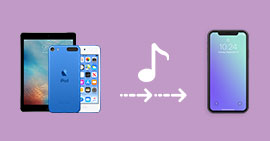SommaireVoici des étapes en détail de transférer de la musique Mac vers iPhone pour qu'on puisse profiter de la musique sur iPhone directement.
Si vous sauvegardez plusieurs de bonne musique sur Mac et que vous voulez en profiter à tout moment, il est possible de les transférer vers votre iPhone. Dans cet article, nous allons présenter trois méthodes pour vous aider à transférer de la musique Mac vers iPhone sans ou avec iTunes.
 Transférer de la musique Mac vers iPhone
Transférer de la musique Mac vers iPhone
Mac FoneTrans
- Transférer des données entre PC/Mac et iPhone/iPad/iPod, ou entre des appareils iOS.
- Effectuer le transfert des diverses données, y compris Musique, Vidéo, Photo, Contact, SMS, Mémo vocal, Sonnerie, eBook, et de plus.
- Supporter presque tous les appareils iOS, comme iPhone XS/XS Max/XR/X/8, iPad Pro, iPad Air, iPod, etc.
Façon 1. Transférer de la musique Mac vers iPhone via Mac FoneTrans (Sans iTunes)
Le moyen le plus efficace consiste à transférer des fichiers musique depuis Mac vers iPhone par un logiciel de transfert professionnel, puisque le programme de transfert est capable d'effectuer le transfert de façon facile et rapide. Ici, nous prenons Mac FoneTrans, un logiciel fiable de transfert des données iOS, comme exemple pour présenter le processus en détail de transférer de la musique.
Étape 1 Connecter iPhone avec le logiciel de transfert
Après la procédure gratuite de téléchargement et d'installation, ouvrez le programme sur votre Mac. Connectez ensuite votre iPhone à Mac avec le câble USB. Lorsque le logiciel reconnaît votre appareil iOS, vous pourriez voir l'interface comme ci-dessous.
 Connecter iPhone avec le logiciel de transfert
Connecter iPhone avec le logiciel de transfert
Étape 2 Sélectionner et transférer de la musique Mac vers iPhone
Dans la barre latérale, sélectionnez « Média », et on peut accéder aux données musique d'iPhone. Vous pourrez voir que toute la musique existante sur iPhone est affichée dans l'interface. Et puis, cliquez sur le bouton « Ajouter » dans la barre de menu en haut, et entrez dans une fenêtre où on peut trouver et sélectionner de la musique à transférer. Après la sélection, cliquez sur « Ouvrir » pour procéder au transfert.
 Transférer de la musique Mac vers iPhone
Transférer de la musique Mac vers iPhone
Façon 2: Transférer de la musique Mac vers iPhone par iTunes
À part la lecture de la musique, iTunes est également capable de transférer des fichiers musique entre Mac et iPhone. Voici, des étapes de transfert de la musique Mac vers iPhone par iTunes.
Étape 1 Ouvrez iTunes sur Mac, et connectez votre iPhone avec Mac via un câble USB.
Étape 2 Dans le menu principal en haut de l'interface iTunes, Cliquez sur « Fichier » > « Ajouter un fichier à la bibliothèque » pour ajouter des fichiers musique de Mac à la bibliothèque iTunes.
Étape 3 Cliquez sur l'icône de votre iPhone, et puis dans la liste Réglages à gauche de l'interface, cliquez sur « Musique ».
Étape 4 Cochez « Synchroniser la musique », ensuite cochez la case à côté de chaque élément que vous souhaitez synchroniser. Finalement, cliquez sur « Appliquer » pour transférer des audio depuis Mac vers iPhone.
 Transférer de la musique Mac vers iPhone par iTunes
Transférer de la musique Mac vers iPhone par iTunes
Note Transférer des données par iTunes risque de perdre des morceaux en cours de transfert.
Façon 3: Transférer de la musique Mac vers iPhone à l'aide d'iCloud
Si vous vous abonnez à Apple Music, il est possible d'utiliser la bibliothèque musicale iCloud pour effectuer le transfert de musique sans fil.
Étape 1 Sur votre iPhone, accédez au « Réglages » > « Musique ».
Étape 2 Faites-glisser les boutons « Afficher Apple Music » et « Bibliothèque musicale iCloud ». Après cela, vous pouvez accéder à toute votre musique sur iPhone.
Note Cette façon sert des utilisateurs d'Apple Music et a besoin d'une connexion Internet.
Conclusion
Même si les trois moyens susmentionnés peuvent transférer de la musique Mac vers iPhone, nous vous conseillerions d'utiliser le logiciel de transfert, puisqu'il ne dispose pas de limitation, comme connexion de Internet, et il peut transférer de la musique Mac vers iPhone sans se soucier de perdre aucune donnée. En outre, pour FoneTrans, il supporte plusieurs types de transfert de données iOS, comme transférer des SMS de l'iPhone vers l'iPhone ou transférer des photos iPhone vers PC, etc.
Que pensez-vous de cet article ?
Note : 4,6 / 5 (basé sur 34 votes)
 Rejoignez la discussion et partagez votre voix ici
Rejoignez la discussion et partagez votre voix ici



 Un ordinateur Mac
Un ordinateur Mac iPhone ou autres appareils iOS
iPhone ou autres appareils iOS Un câble USB
Un câble USB Mac FoneTrans
Mac FoneTrans